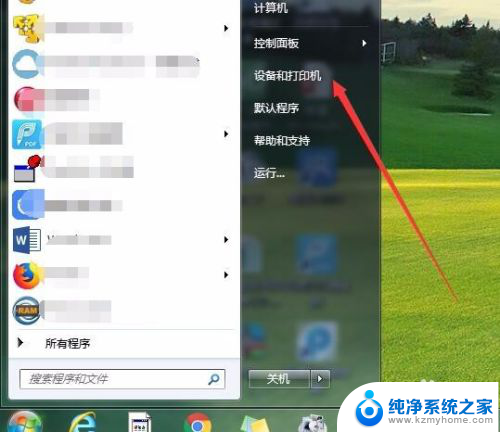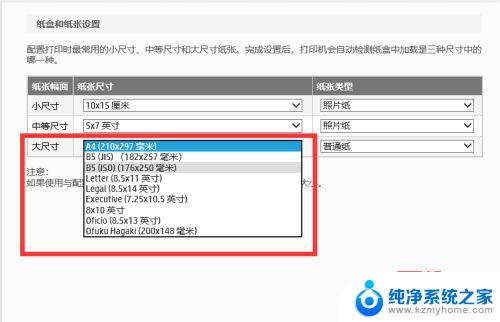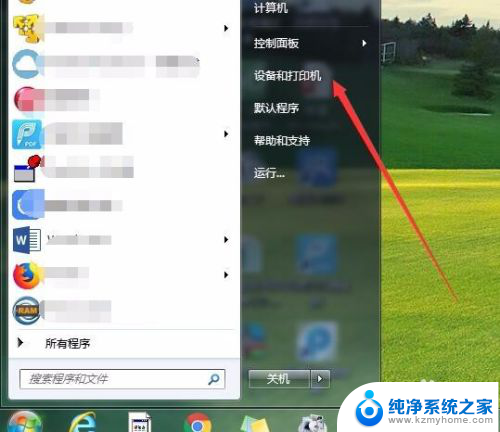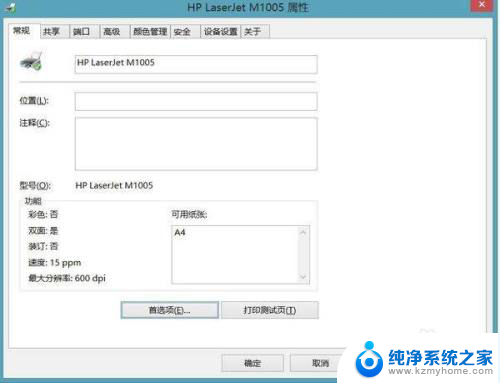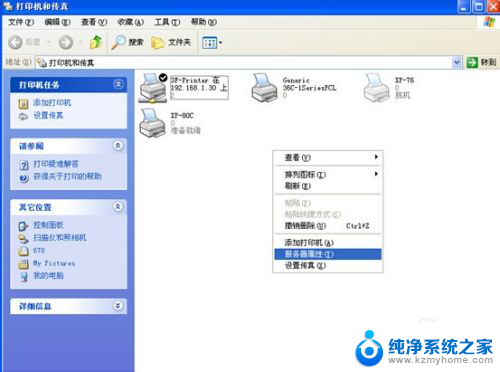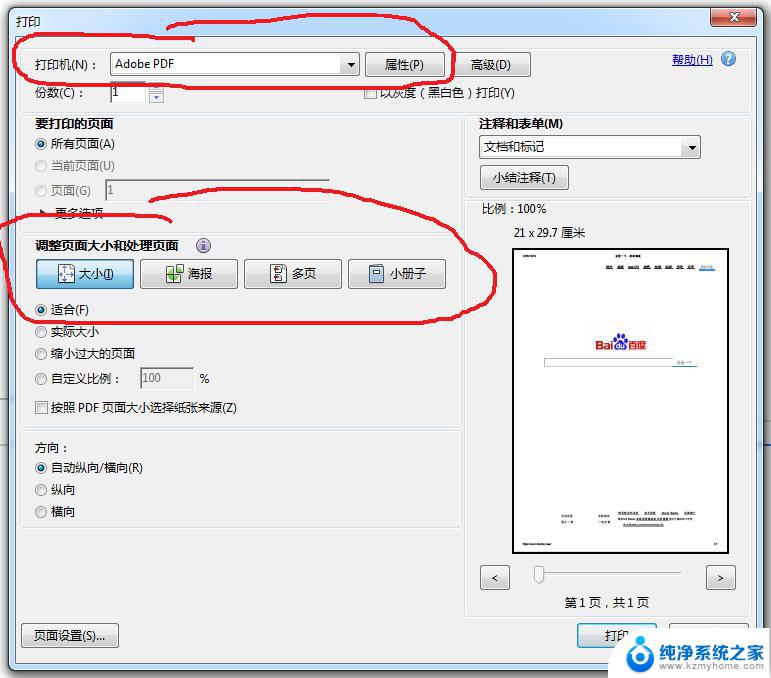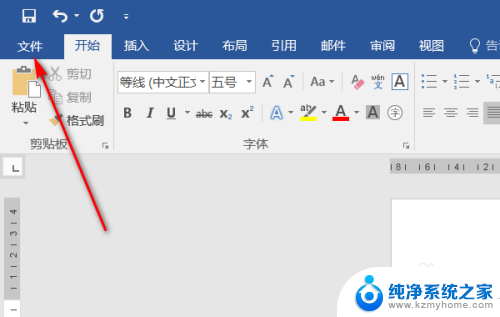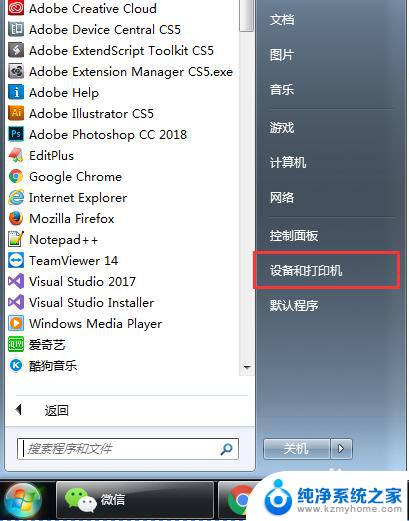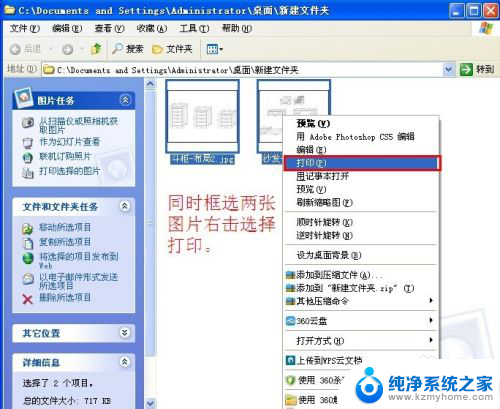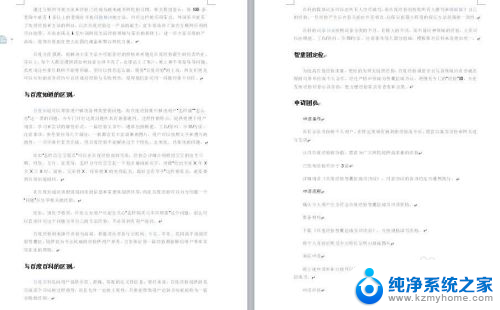打印机上怎么调纸张尺寸 如何设置打印机纸张规格
打印机是我们日常工作和生活中不可或缺的设备之一,但有时候我们可能会遇到一些问题,例如如何调整打印机的纸张尺寸和设置打印机的纸张规格,调整打印机的纸张尺寸是为了确保打印出的文件与我们所需的尺寸相匹配,而设置打印机的纸张规格则是为了适应不同类型的纸张,如信纸、名片等。了解如何正确操作打印机,可以帮助我们更高效地完成打印任务,节省时间和资源。下面将为大家介绍一些简单的方法和步骤,以便轻松调整打印机的纸张尺寸和设置纸张规格。
具体方法:
1.在Windows桌面,依次点击“开始/设备和打印机”菜单项。
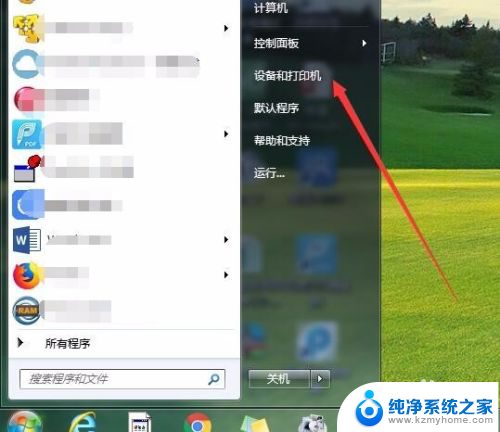
2.这时会打开设备和打印机的设置窗口,点击上面的工具栏上的“打印服务器属性”快捷链接。
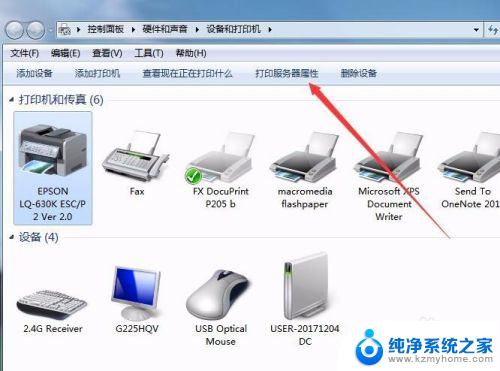
3.这时就会打开打印服务器属性窗口,在窗口中勾选“创建新表单”前面的复选框。
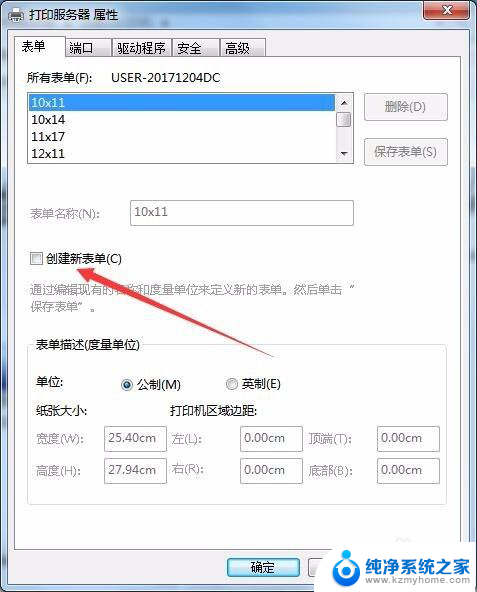
4.接下来就可以设置表单的名称,比如:出库单。然后自定义纸张的长度与宽度,同时还可以自定义打印区域,设置完成后点击“保存表单”按钮即可。
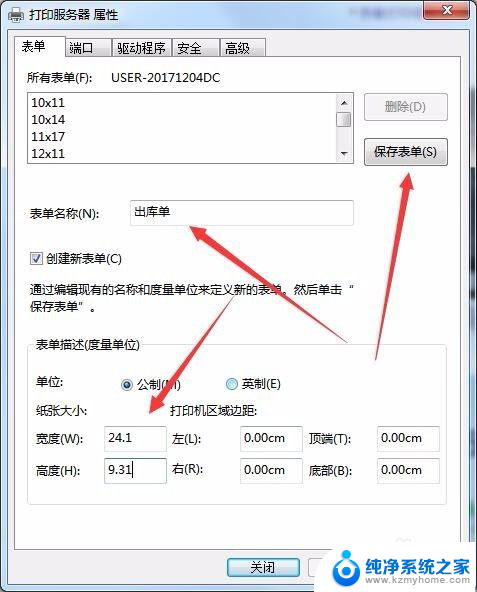
5.接下来右键点击打印机,在弹出菜单中选择“打印首选项”菜单项。

6.这时就会打开打印首选项窗口,点击右下角的“高级”按钮。

7.在打开的打印机高级选项窗口中,点击纸张规格下拉按钮。在弹出的下拉菜单中选择“出库单”菜单项。最后点击确定按钮。这样以后就可以使用方便的打印到该大小的纸张上了。
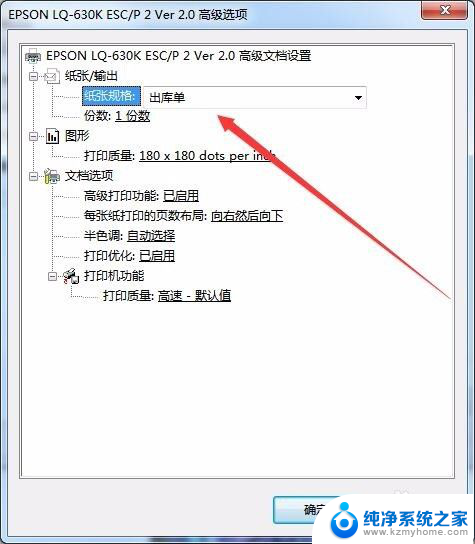
以上是关于如何调整打印机纸张尺寸的全部内容,如果您遇到这种情况,您可以按照以上小编的方法来解决,希望这能帮助到大家。